気づけばパソコンが画像でいっぱいに!
パソコンに保存している写真や画像、資料、素材ファイル……気づけばどんどん増えていませんか?
- フォルダだけで整理しているけど、探すのが大変
- どの画像がどのプロジェクト用かわからなくなる
- 同じような画像が何枚もあるけど削除しづらい
私自身、ブログやイラスト制作をしているので、「ブログに使うデザイン画像」「撮影した写真」「描いたイラスト」「参考用に集めた画像」「素材ファイル」など、数え切れないほどの画像がパソコンの中に散らばっていました…💧
この記事では、そんな大量の画像を効率よく整理できる「画像管理ソフト」を紹介します。
- 画像や素材が増えすぎてどこに何があるか分からなくなっている人
- イラストや写真、デザイン素材を効率よく整理したい人
- フォルダ管理では限界を感じているクリエイターやブロガー
- 画像にタグやメモをつけて、すぐに探し出せるようにしたい人
私自身が実際に有料/無料さまざまなソフトの使い心地を試しました。
その中から、まずは結論として「無料ソフト」「有料ソフト」それぞれで最もおすすめできるものを挙げます。
では、詳しくみていきましょう!
無料の画像管理ソフト
有料ソフトを導入する前に「まずは無料で試したい」という方も多いと思います。
ここでは、無料で利用できる代表的な画像管理ソフトを3つ紹介します。
- Googleフォト
- digiKam
- XnView
Googleフォト
「とりあえず画像を一箇所にまとめたい」─ そう思ったときに最初に思い浮かぶのが、Googleフォトではないでしょうか。
スマートフォンとの連携もスムーズで、アップロードするだけで自動的にバックアップ・整理してくれる手軽さが魅力です。

「増えていく写真を安全に保存しておきたい」という目的なら、Googleフォトは非常に優秀です。
AIが自動で人物や場所を認識し、カテゴリごとに仕分けてくれるため、何もせずともある程度整理された状態が維持されます。
一方で、イラスト・デザイン素材・スクリーンショットなどを体系的に整理したい人には、Googleフォトは心もとない部分があります。
画像に「説明文」を付けることはできますが、手動で「タグ付け」ができません。そのため、後から目的の画像をピンポイントで探すのは意外と手間がかかります。
digiKam
「digiKam」はオープンソースで開発されている無料の画像管理ソフトです。
高機能ながらUI(操作画面)がよく工夫されており、初めて使う人でも比較的迷わず操作できると思います。
主な特徴
- 画像に説明文やラベル、評価、タグなどをつけられる
- それらの情報で画像を絞り込みできる
- トリミングやリサイズ、赤目補正など簡単な加工に対応
画像には「キャプション(説明文)」や「ラベル」「評価」「タグ」などの情報を付けることができます。
![[digiKam] メモやラベルなどの付加情報](https://runrunsketch.net/wp-content/uploads/2025/10/digiKam_caption.png)
![[digiKam] タグ付け](https://runrunsketch.net/wp-content/uploads/2025/10/digiKam_tag.png)
これらの情報をもとに簡単に画像を絞り込むことができ、目的の画像をすぐに見つけられます。
左側のタブを切り替えるだけで、「タグ」「ラベル」「時間軸」など、さまざまな観点から検索・整理できる点が便利です。
![[digiKam] 画像を絞り込み](https://runrunsketch.net/wp-content/uploads/2025/10/digiKam_filter.png)
また、明るさの調整など、簡単な画像編集も可能です。
![[digiKam] 画像加工](https://runrunsketch.net/wp-content/uploads/2025/10/digiKam_retouch.png)

無料の画像管理ソフトの中では、個人的には最もオススメです
Xn View
「Xn View」は、ローカル環境で画像を整理できる無料ソフトとしては高機能な部類に入ります。ややメニュー構成が複雑ですが、慣れれば細かい分類や評価づけが可能です。
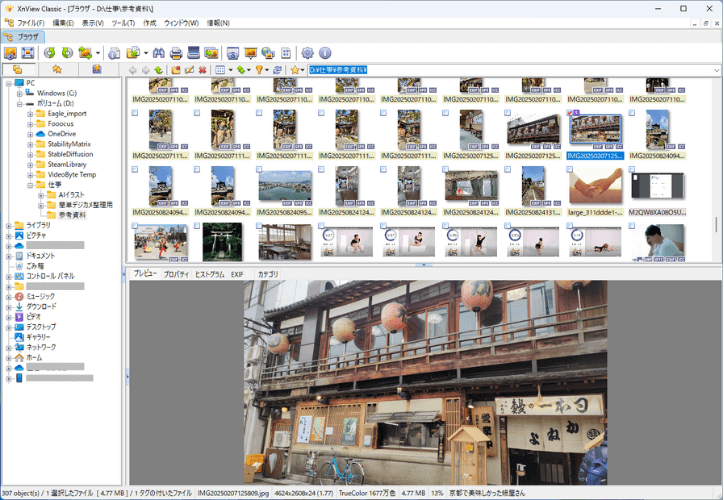
主な特徴
- 画像に説明文や評価をつけられる
- カテゴリやカラーラベル(5種類)で分類可能
- トリミングやリサイズ、赤目補正など簡単な加工に対応
- 「タグ」はON/OFFのフラグ式(自由入力は不可)
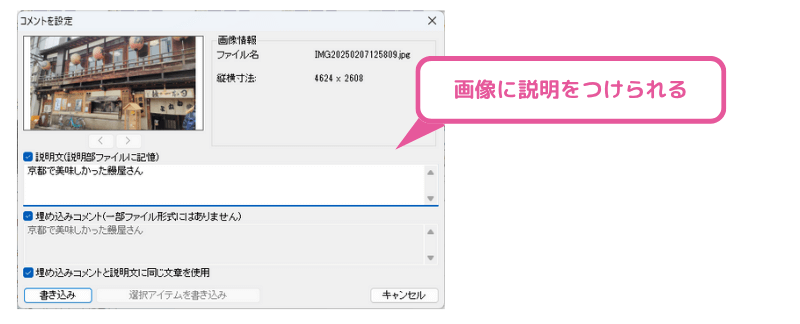
無料でここまでできるのは魅力的ですが、画面構成(ユーザーインタフェース)が少し分かりにくく、慣れるまで時間がかかる印象です。また、自由に「タグ」を設定できないのは不便だと感じます。
画像管理を本格的に行いたい場合は、後述する「Eagle」のほうが効率的です。
ただ、「有料ソフトは使いたくない」「まずは無料で試したい」という方は、前述の「digiKam」と併せて検討する価値はあるでしょう。
有料の画像管理ソフト
無料ソフトでもある程度の整理は可能ですが、「仕事や創作で画像を扱う機会が多い」「もっと効率的に管理したい」という方には、有料ソフトを検討する価値があります。
ここでは代表的な2つの製品を紹介します。
- Adobe Lightroom(サブスク 2,310 円/月)
- Eagle(買い切り 34.95ドル)
Adobe Lightroom
「Adobe Lightroom」は、一言で言えば「画像加工がメインで、整理もできるソフト」です。
タグ付けや星評価、フィルター検索など、整理の基本機能は一通り備えています。ただし、印象としては「管理」よりも「編集」に重きを置いているツールです。

特徴
- 直感的で洗練されたUI
- 画像にタグや星評価をつけて分類可能
- その情報で絞り込み検索も可能
- 加工・編集機能が非常に充実
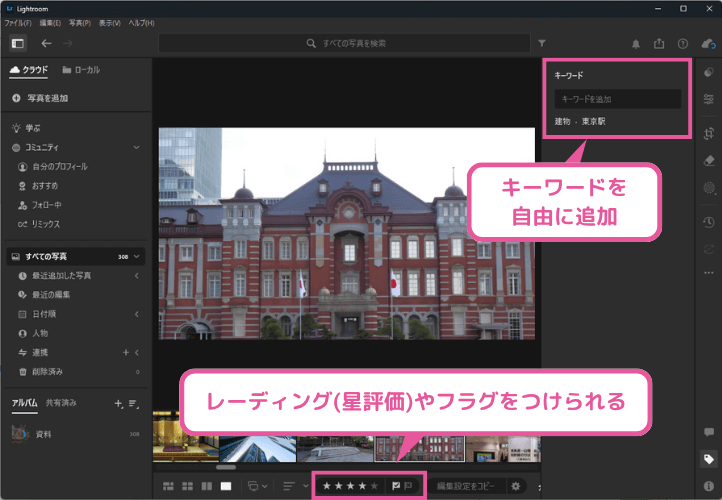
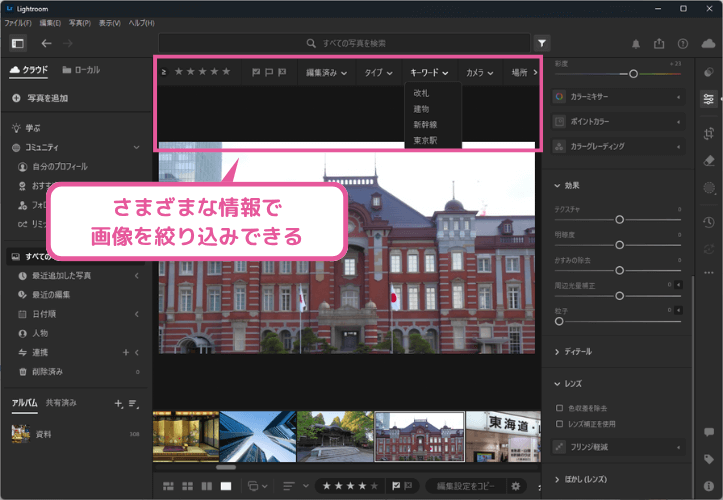
「画像を整理したいけれど、加工機能はあまり使わない」という方には少しオーバースペックに感じるかもしれません。一方で、「整理と編集を一括で済ませたい」という人には便利な選択肢です。
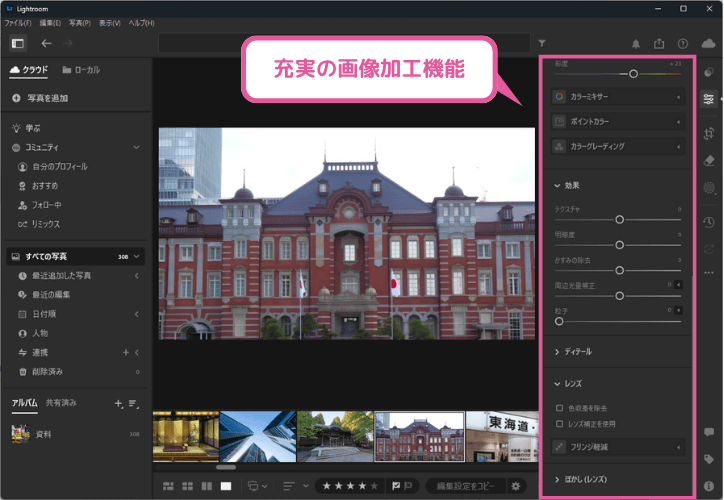
料金はサブスクリプション方式で、2,310 円/月です。
Eagle
「Eagle」は、UIが非常に洗練されており、直感的で使いやすいのが特徴です。筆者も現在、ほぼすべての画像をこのソフトで管理しています。
特徴
- 画像に「タグ」「メモ」「コメント」「評価」を自由に付与可能
- 情報をもとにフィルタリングして、目的の画像を瞬時に検索
- 色での絞り込みも可能(例:「青っぽい画像」を探すなど)
- 条件に応じて自動分類する「スマートフォルダ」機能
画像に情報を自由に付与
画像には「メモ」や「URL」「タグ」「評価」などの情報を自由に付けられます。珍しい機能としては、画像内のエリアを指定してそこに「コメント」を付けられることです。
![[Eagle] メモやタグなどの付加情報](https://runrunsketch.net/wp-content/uploads/2025/10/eagle_organize.png)
![[Eagle] 画像内につけられるコメント](https://runrunsketch.net/wp-content/uploads/2025/10/eagle_comment.png)
強力な画像検索
Eagleには強力な画像検索機能が搭載されています。「タグ」や「メモ」「コメント」などで絞り込むことができるのはもちろん、画像の「カラー」でも絞り込むことができます。
![[Eagle] フィルター機能](https://runrunsketch.net/wp-content/uploads/2025/10/eagle_filtering.png)
この「カラーによる絞り込み」は、たとえば「あの画像って全体的に黄色っぽかったけど、他の情報は全然覚えてない…」というときなどに便利です。
![[Eagle] 「カラー」でフィルタリング](https://runrunsketch.net/wp-content/uploads/2025/10/eagle_filtering_color.png)
素材集めの効率アップ
Eagleには「スクリーンショット」機能も搭載されているので、パソコンの画面を簡単にキャプチャして、そのままEagleに保存できます。
また、ウェブブラウザの「拡張機能」をインストールすれば、ウェブページの画像をワンクリックで保存したり、画面キャプチャを自動で取り込んだりできます。

資料や素材集めの効率が格段にアップしますよ✨
![[Eagle] ウェブページの画像を簡単に保存](https://runrunsketch.net/wp-content/uploads/2025/10/eagle_extension_image_save.png)
使っていて楽しいUIも魅力
Eagleのフォルダには、かわいいアイコンや色を設定できるので、楽しい気持ちで画像を整理することができます✨
![[Eagle] フォルダにアイコンや色を設定](https://runrunsketch.net/wp-content/uploads/2025/10/eagle_folder_icon.png)
プラグインで高い拡張性
Eagleは「プラグイン」機能を備えており、プラグインセンターから必要な機能を追加できます。
「AI自動背景除去」や「AI画像拡大」など、最新のAI技術を活用したプラグインも無料で提供されており、Eagleの活用範囲は今後さらに広がっていくでしょう。
![[Eagle] プラグインセンター](https://runrunsketch.net/wp-content/uploads/2025/10/eagle_plugin_center.png)
34.95ドルの買い切り
これだけの機能を備えながら、価格は34.95ドルの買い切り。しかもアップデートも永久無料と公言されています。
前述したAdobe Lightroomのようなサブスクリプション型ソフトに比べて、非常にコスパの高い製品と言えるでしょう。

正直「これでちゃんと利益出てるの?」と心配になる料金設定です
30日間の無料トライアル期間があるので、よろしければこの機会にぜひお試してくださいね💡
まとめ
画像整理ソフトには、それぞれに強みと特徴があります。
「とにかくシンプルに整理したい」「データのセキュリティを重視したい」など、自分の目的に合ったツールを選ぶことが大切です。
その中でも、機能の充実度と使いやすさのバランスを考えると Eagle は特におすすめです。
まだ試したことがなければ、無料体験版で実際の使い心地を確かめてみると、画像整理がぐっと楽になり、創作や作業の効率も大きくアップするでしょう。

集めた画像は「宝の山」!きちんと整理して活用しましょう✨


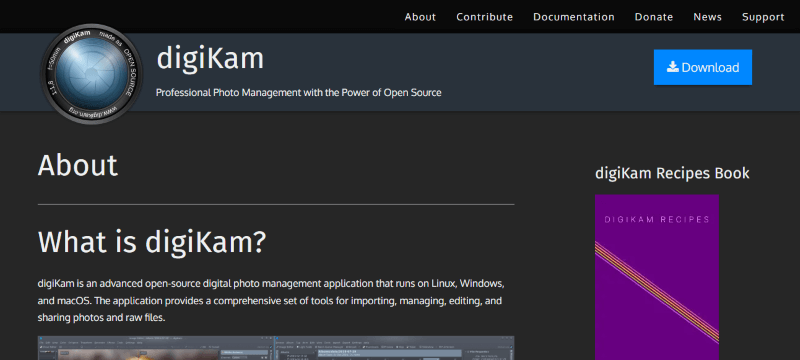
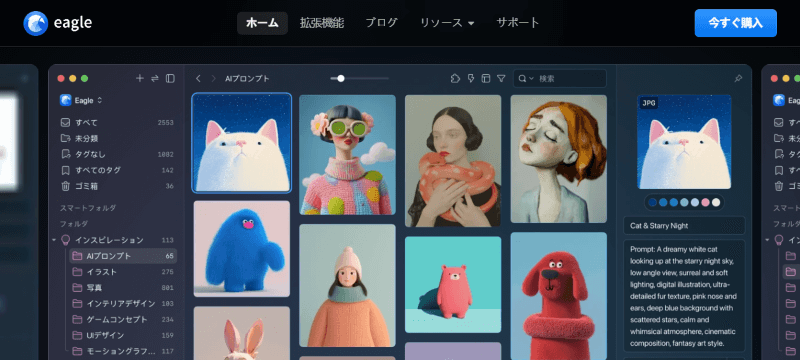

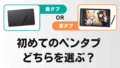
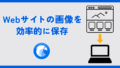
コメント